fiddler抓包-简单易操作(二)
Fiddler抓包简介
原理:fiddler是通过改写HTTP代理,客户端和服务器进行交互时,数据会从他那里通过,来监控和截取数据。我是这样理解的,如果不对,欢迎指正。如下图:

如果想要抓到数据包,首先要开启抓包功能,在File菜单下面有一个capture traffic选项,开启后左下角会显示图标(反之,关闭后则不显示该图标),也可以直接点击图标来开启/关闭抓包功能。Fiddler打开的时候,他就自动给浏览器设置了代理,你关闭的时候他就把代理给还原了。如下图:
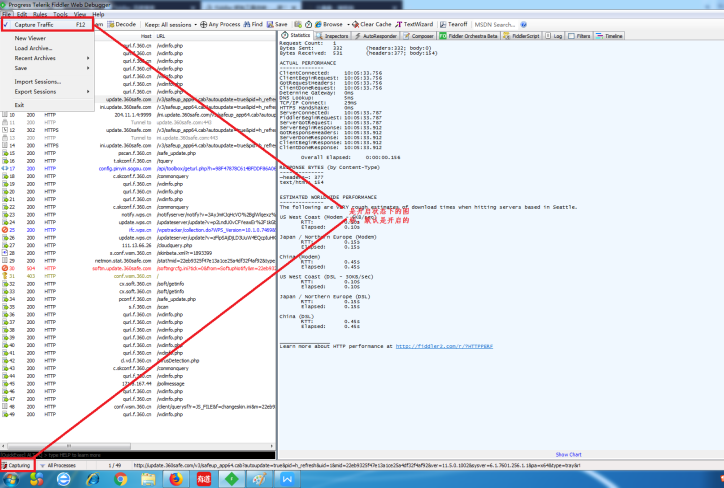
Fiddler的菜单栏,如下图:
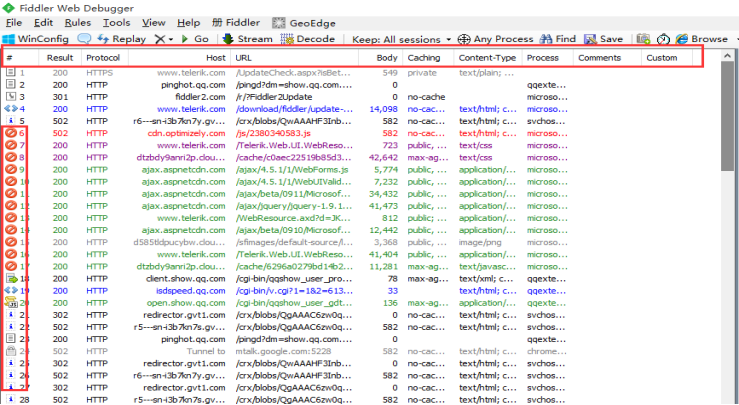
|
名称 |
含义 |
|
# |
抓取HTTP Request的顺序编号 |
|
Result |
HTTP状态码,如500、505、404等 |
|
Protocol |
请求使用的协议,如HTTP/HTTPS/FTP等(请求协议) |
|
Host |
请求地址的主机名(服务器地址) |
|
URL |
请求资源的位置(做接口测试的路径) |
|
Body |
该请求的大小 |
|
Caching |
请求的缓存过期时间或者缓存控制值 |
|
Content-Type |
请求响应的类型 |
|
Process |
发送此请求的进程:进程ID |
|
Comments |
允许用户为此回话添加备注 |
|
Custom |
允许用户设置自定义值 |
|
图标 |
含义 |
|
|
请求已经发往服务器 |
|
|
已从服务器下载响应结果 |
|
|
请求从断点处暂停 |
|
|
响应从断点处暂停 |
|
|
请求使用 HTTP 的 HEAD 方法,即响应没有内容(Body) |
|
|
请求使用 HTTP 的 POST 方法 |
|
|
请求使用 HTTP 的 CONNECT 方法,使用 HTTPS 协议建立连接隧道 |
|
|
响应是 HTML 格式 |
|
|
响应是一张图片 |
|
|
响应是脚本格式 |
|
|
响应是 CSS 格式 |
|
|
响应是 XML 格式 |
|
|
响应是 JSON 格式 |
|
|
响应是一个音频文件 |
|
|
响应是一个视频文件 |
|
|
响应是一个 SilverLight |
|
|
响应是一个 FLASH |
|
|
响应是一个字体 |
|
|
普通响应成功 |
|
|
响应是 HTTP/300、301、302、303 或 307 重定向 |
|
|
响应是 HTTP/304(无变更):使用缓存文件 |
|
|
响应需要客户端证书验证 |
|
|
服务端错误 |
|
|
会话被客户端、Fiddler 或者服务端终止 |
session不同图标和不同颜色的含义,如下图:
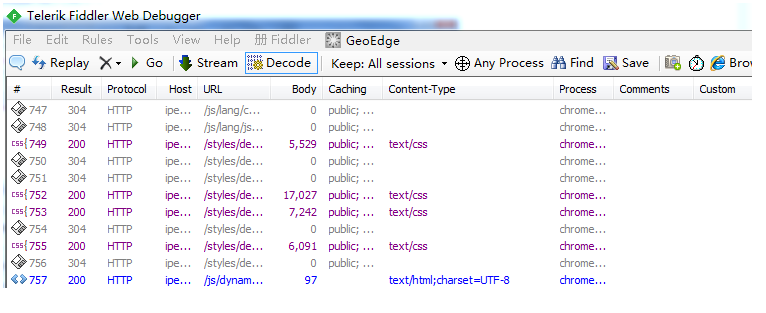
默认颜色的含义如下:
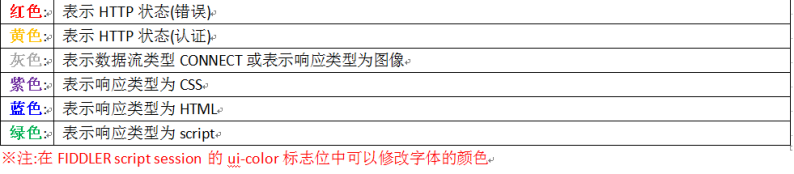
1、Statistics 请求的性能数据分析:
点击某个请求,就可以看到Statistics关于HTTP请求的性能以及数据分析:
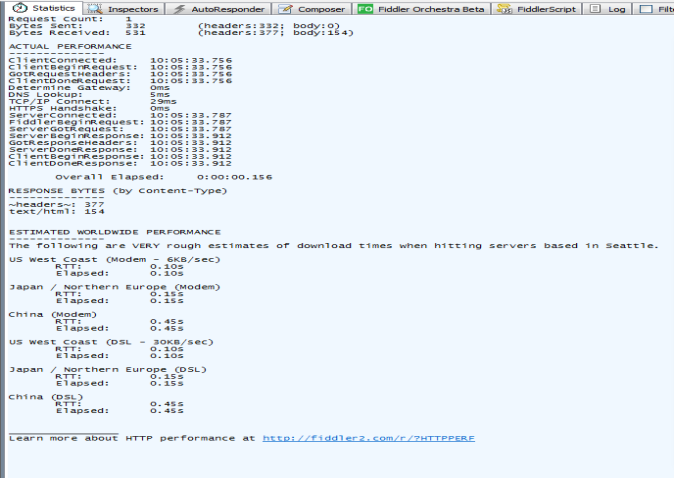
如下图:
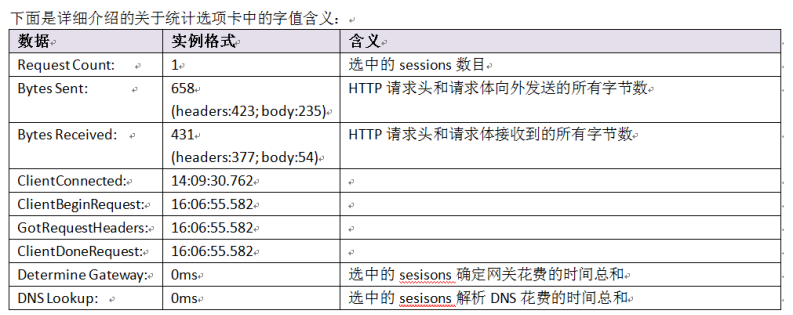
2、Inspectors 查看数据内容:
Inspectors是用于查看会话的内容,上半部分是请求的内容(入参),下半部分是响应的内容(出参):

3、AutoResponder 允许拦截指定规则的请求:
允许你拦截指定规则的求情,并返回本地资源或Fiddler资源,从而代替服务器响应。
这个玩意有很多匹配规则,如:
a. 字符串匹配(默认):只要包含指定字符串(不区分大小写),全部认为是匹配
|
字符串匹配(baidu) |
是否匹配 |
|
匹配 |
|
|
匹配 |
|
|
匹配 |
b. 正则表达式匹配:以“regex:”开头,使用正则表达式来匹配,这个是区分大小写的
|
字符串匹配(regex:.+.(jpg | gif | bmp ) $) |
是否匹配 |
|
不匹配 |
|
|
匹配 |
|
|
匹配 |
|
|
不匹配 |
4、Composer 自定义请求发送服务器:
允许自定义请求发送到服务器,可以手动创建一个新的请求,也可以在会话表中,拖拽一个现有的请求
Parsed模式下你只需要提供简单的URLS地址即可(如下图,也可以在RequestBody定制一些属性,如模拟浏览器User-Agent)
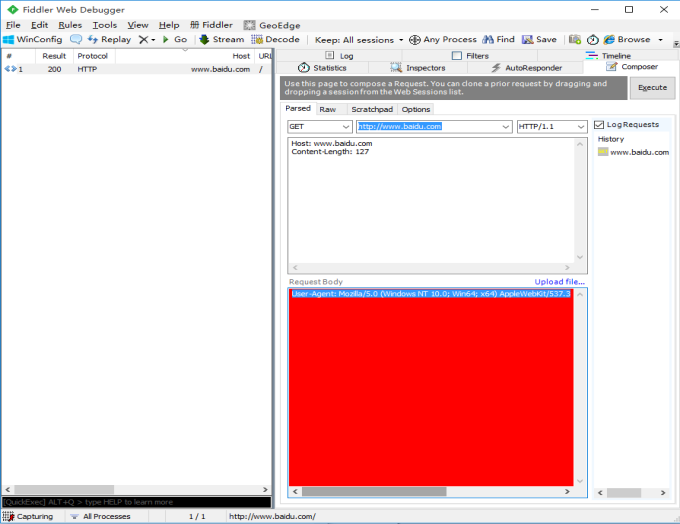
5、Filters 请求过滤规则
Fiters 是过滤请求用的,左边的窗口不断的更新,当你想看你系统的请求的时候,你刷新一下浏览器,一大片不知道哪来请求,看着碍眼,它还一直刷新你的屏幕。这个时候通过过滤规则来过滤掉那些不想看到的请求。
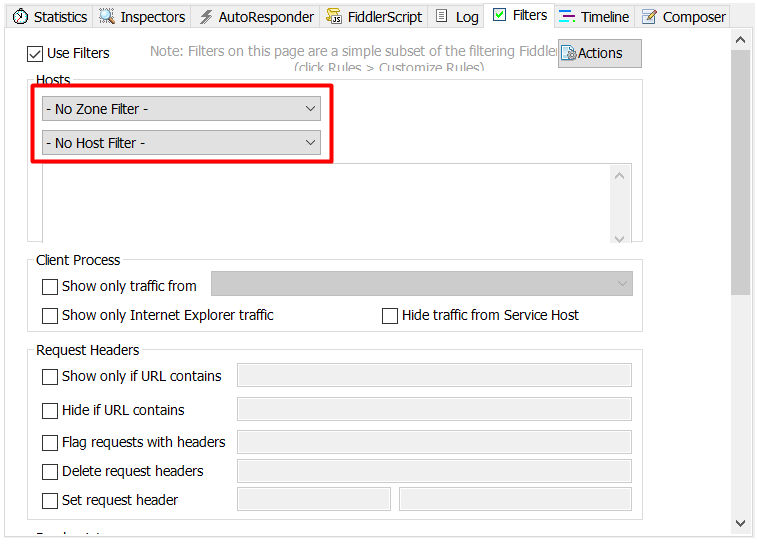
勾选左上角的Use Filters开启过滤器,这里有两个最常用的过滤条件:Zone和Host
a、Zone 指定只显示内网(Intranet)或互联网(Internet)的内容:
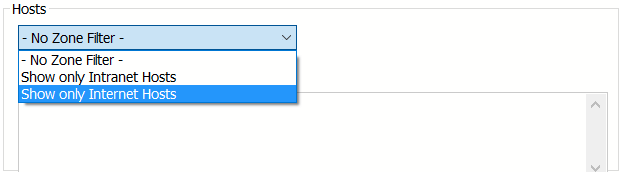
b、Host 指定显示某个域名下的会话:
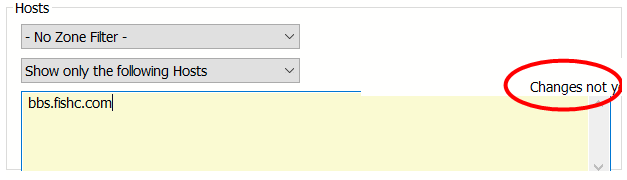
如果框框为黄色(如图),表示修改未生效,点击红圈里的文字即可
6、Timeline 请求响应时间
在左侧会话窗口点击一个或多个(同时按下 Ctrl 键),Timeline 便会显示指定内容从服务端传输到客户端的时间:
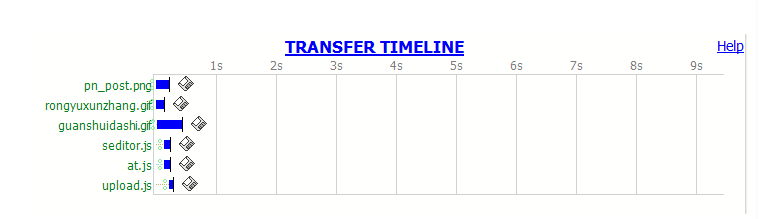
参考自:https://www.cnblogs.com/yyhh/p/5140852.html
抓包教程传送门:https://www.cnblogs.com/fuxinxin/p/9146693.html


























